Jei naudojate „Linux“ asmeninį kompiuterį, kuriam sunkužaisdami „Pandora“ radiją, jums bus įdomu žinoti, kad yra sprendimas. Pristatome „Pithos“. Tai „Pandora“ interneto radijo klientas, skirtas „Linux“. Jis sukurtas taip, kad būtų labai lengvas ir sunaudotų žymiai mažiau išteklių, palyginti su internetine versija. Programa leidžia klausytis „Pandora“ naudojant „Linux“ ir yra prieinama „Ubuntu“, „Fedora“, „Arch Linux“ ir kitiems, naudojant „Flatpak“ universalų pakavimo formatą.
SPOILER ALERT: Slinkite žemyn ir žiūrėkite vaizdo įrašo vadovėlį šio straipsnio pabaigoje.
„Ubuntu“ instrukcijos
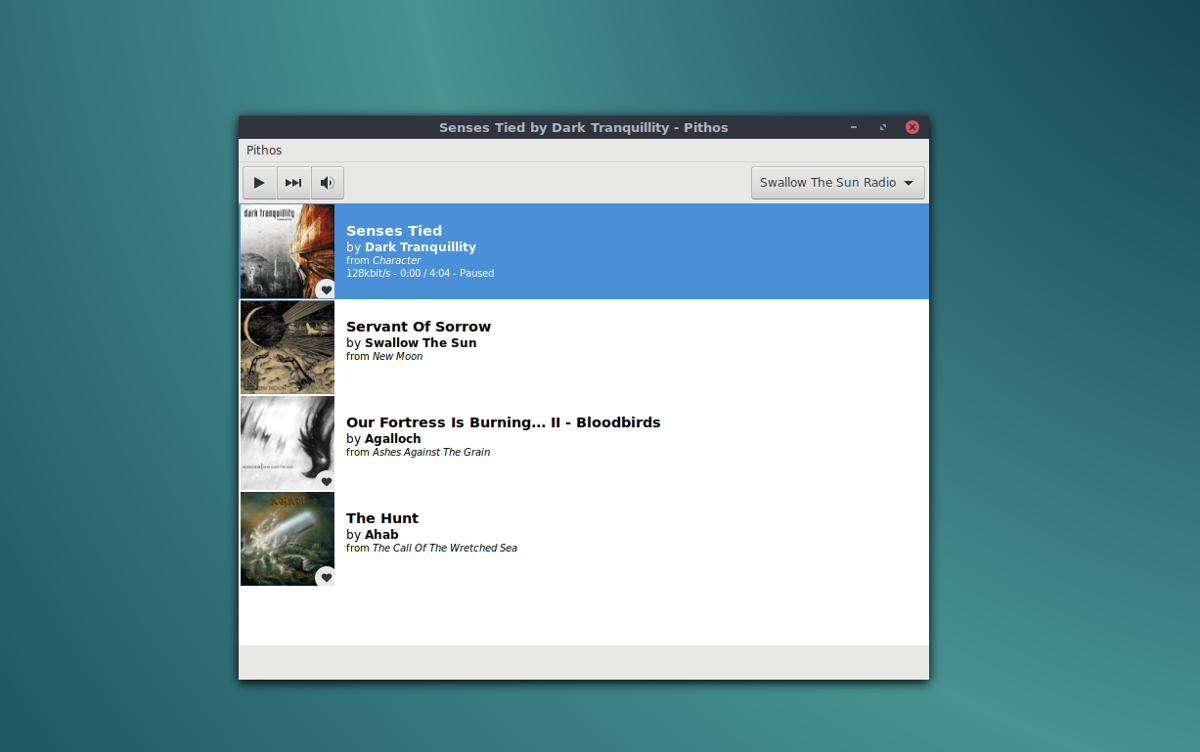
„Ubuntu“ vartotojai ieško gimtojo „Pandora“ radijopatirtį savo „Linux“ darbalaukyje turi galimybę įdiegti „Pithos“ įrankį per PPA saugyklą. Tinkamas programinės įrangos saugykla yra puikus programinės įrangos diegimo būdas, nes vartotojai gali pasikliauti naujausiais atnaujinimais tiesiogiai iš kūrėjų.
Norėdami pridėti „Pithos“ PPA prie sistemos, atidarykite terminalo langą ir įveskite žemiau esančią komandą.
sudo add-apt-repository ppa:pithos/ppa
Kai PPA bus aktyvuota, turėsite atnaujinti „Ubuntu“ programinės įrangos šaltinius, kad atspindėtumėte pakeitimus.
sudo apt update
Kai programinės įrangos šaltiniai yra atnaujinti, galite įdiegti programinę įrangą.
sudo apt install pithos
Nenorite įdiegti per terminalą? Pridėję PPA ir atlikę atnaujinimą, atidarykite „Ubuntu“ programinės įrangos centrą, ieškokite „pithos“, spustelėkite diegimo mygtuką ir įveskite slaptažodį.
Pašalinkite „Pithos“ įrankį naudodami:
sudo apt remove pithos
Arba atidarykite „Ubuntu“ programinę įrangą, ieškokite „pithos“ ir spustelėkite mygtuką „pašalinti“, kad ją pašalintumėte.
„Arch Linux“ instrukcijos
Nėra jokių oficialių dokumentų, leidžiančių leistivartotojai tai žino „Pithos“ atsisiuntimo puslapyje, tačiau paaiškėja, kad per „Arch“ vartotojų saugyklą galima atsisiųsti naujausią „Pithos Pandora“ interneto radijo kliento versiją. Norėdami jį gauti, atidarykite terminalą ir naudokite „Pacman“ paketo tvarkyklę, norėdami įdiegti „git“ paketą. Šis paketas yra svarbus sąveikai su AUR.
sudo pacman -S git
Gavę „git“ paketą, naudokitės juo, kad gautumėte naujausią „Pithos“ paketo versiją per AUR.
git clone https://aur.archlinux.org/pithos.git
Dabar, kai turite naujausią kodo versiją, galėsite naudoti kompaktinis diskas komanda įvesti „Pithos“ paketo katalogą.
cd pithos
Šiame aplanke paleiskite makepkg komanda generuoti Arch paketą. Nepamirškite įtraukti -si vėliava, nes ji automatiškai užges irįdiekite visus reikalingus priklausomybės failus. Daugeliu atvejų Pacman turėtų rasti jiems jokių problemų. Jei dėl kokių nors priežasčių kai kurių trūksta, žiūrėkite „Pithos“ AUR puslapį ir įdiekite juos rankiniu būdu.
makepkg -si
Bet kuriuo metu pašalinkite „Pithos“ klientą per Pacman -R.
sudo pacman -R pithos
„Fedora“ instrukcijos
Jei esate „Fedora“ vartotojas, galėsite patraukti„Pithos Pandora“ radijo klientas yra gana lengvas, nes kūrėjai turi oficialų RPM, pasiekiamą per „RPM Fusion“. Norėdami įjungti „RPM Fusion“, paleiskite šias komandas. Būtinai pakeiskite X į „Fedora“ versiją, kurią šiuo metu naudojate.
sudo dnf install https://download1.rpmfusion.org/free/fedora/rpmfusion-free-release-X.noarch.rpm -y sudo dnf install https://download1.rpmfusion.org/nonfree/fedora/rpmfusion-nonfree-release-X.noarch.rpm -y
Jei šios komandos vykdys teisingai, „RPM Fusion“ bus aktyvi „Fedora“. Dabar liko tik įdiegti programą per dnf paketo įrankis.
sudo dnf install pithos
Programinės įrangos diegimas naudojant RPM Fusion, o ne atsisiunčiamą RPM failą, yra puikus, nes tai užtikrina „Fedora“ vartotojams visada naujienas. Norite pašalinti „Pithos“ iš kompiuterio „Fedora“? Vykdyti:
sudo dnf remove pithos
„Flatpak“ instrukcijos
Be „Ubuntu“, „Arch Linux“ ir „Fedora“, tennėra kiti natūralūs „Pithos“ diegimo būdai (nebent atsisiųsite šaltinio kodą ir jį kompiliuosite). Laimei, kūrėjai suteikia „Pithos Pandora Radio“ klientui galimybę jį įdiegti „Flathub“, kaip „Flatpak“. Norėdami įdiegti tokio tipo programinę įrangą, turėsite įgalinti „Flatpak“ „Linux“ paskirstyme. Vykdykite mūsų vadovą, kaip įdiegti ir naudoti „Flatpak“! Kai tai padarysite, įveskite komandas žemiau, kad įdiegtumėte „Pithos“.
sudo flatpak remote-add flathub https://flathub.org/repo/flathub.flatpakrepo sudo flatpak install flathub io.github.Pithos
„Pithos“ turėtų būti automatiškai rodomi jūsų programos paleidimo priemonės „medijoje“ arba „garso ir vaizdo įrašų“ srityje. Jei to nėra, atsijunkite, tada vėl prisijunkite.
Reikia pašalinti „Pithos Flatpak“? Atlikite:
sudo flatpak uninstall io.github.Pithos
Naudojant „Pithos“
Kai paleisite „Pithos“ programą, jūsų bus paprašytaprisijungti prie savo „Pandora“ paskyros. Kai tik baigsite prisijungti, muzika pradės groti naudojant „Greitus mišinius“. Norėdami pakeisti stotį, spustelėkite „Pithos“, tada „Stations“.
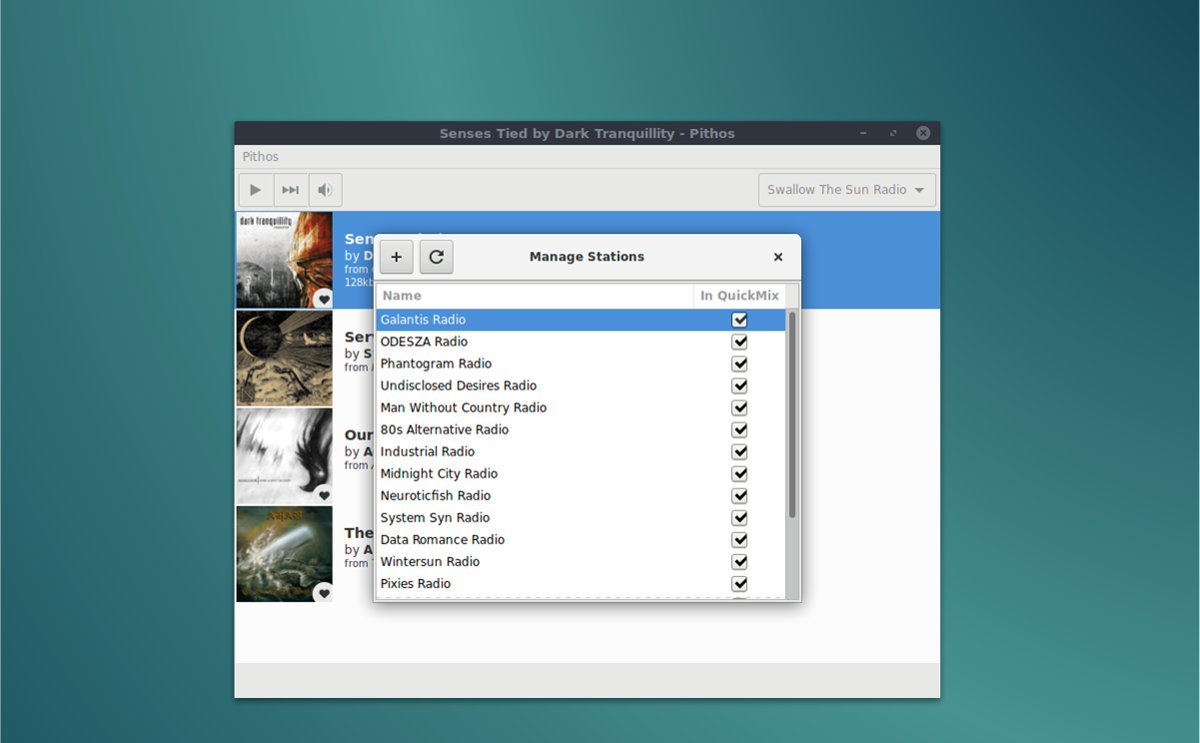
Norėdami sukurti naują klausomą stotį, spustelėkite +pasirašyti. Ieškokite grojamo atlikėjo, dainos ar albumo ir spustelėkite „pridėti“. Taip pat galima pridėti naujų stočių spustelėjus rodyklę šalia dabartinės grojamos stoties.
„LastFM“ registravimas
Jei jums patinka „Pandora“, bet turite „Lastfm“ paskyrą,jums bus malonu žinoti, kad „Pithos“ palaiko „Last.fm“ skrebinimą. Norėdami ją įjungti, spustelėkite „Pithos“, tada „Preferences“. Nustatymų lange pasirinkite parinktį „Papildiniai“ ir slinkite iki pat „lastfm“. Spustelėkite slankiklį, kad jį įjungtumėte.
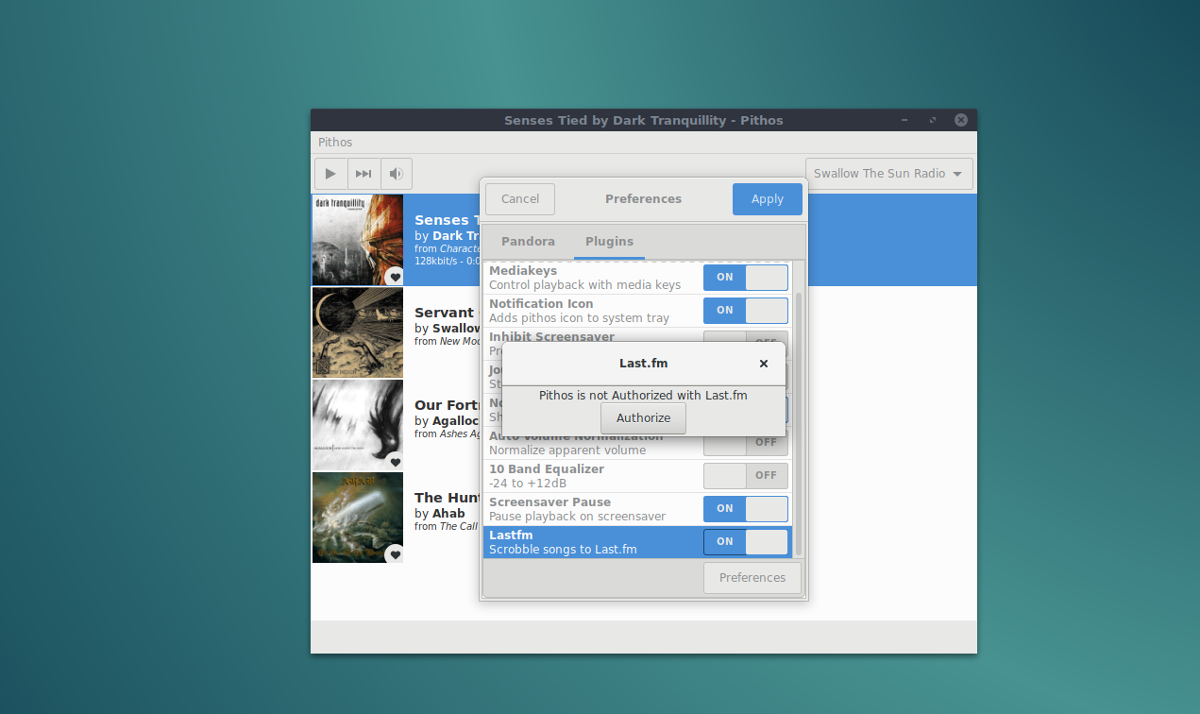
Kai spustelėsite mygtuką „įjungta“, pamatysite pranešimą, kad „„ Pithos “nėra įgaliotas naudojant„ Lastfm “. Spustelėkite mygtuką„ Įgalioti “, jei norite prijungti programą prie„ Last.fm “paskyros.
Kiti papildiniai
„Pithos“ programoje yra daugybė papildinių, kuriuos galite naudotinaudokite, kad pagerintumėte „Pandora“ klausymo patirtį. Norėdami pasiekti bet kurį iš papildinių, tiesiog spustelėkite skirtukų „Papildiniai“ nuostatą. Galimi papildiniai apima galimybę „slopinti ekrano užsklandą“, „Žurnalų registravimas“, „Automatinis tūrio normalizavimas“, labai gražus ekvalaizeris ir dar daugiau.

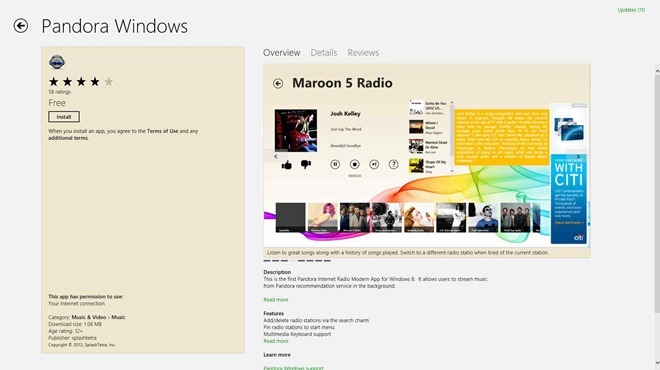











Komentarai